MEMPERBAIKI: Tidak dapat memulai layanan tumpukan Bluetooth

Catatan: Dalam topik berikutnya yang akan Anda baca, Anda akan mempelajari tentang: MEMPERBAIKI: Tidak dapat memulai layanan tumpukan Bluetooth
- Sebagian besar laptop dan PC memiliki perangkat Bluetooth bawaan yang memungkinkan koneksi nirkabel dan transfer file ke beberapa perangkat.
- Terkadang driver Bluetooth mengalami kesalahan dan saat itulah panduan seperti berikut dapat membantu.
- Kami memiliki banyak panduan lain seperti ini di hub Bluetooth khusus kami, jadi pastikan untuk memeriksanya.
- Untuk item hebat lainnya, lihat ubin portabel dan PC halaman perbaikan PC dan PC kami.

Setelah reboot Windows komputer, Anda tidak dapat memulai kesalahan layanan tumpukan Bluetooth karena tidak berfungsinya pengontrol pengontrol Bluetooth. Pesan tersebut juga dapat muncul saat mencoba menghubungkan ke perangkat berkemampuan Bluetooth lainnya.
Beberapa pengguna telah melaporkan kesalahan serupa di forum Komunitas Microsoft:
Saya tidak dapat mentransfer gambar melalui gigi biru ke laptop saya dari kamera saya – alasan kegagalan – konversi ini dilarang oleh perangkat target.
Saya masih mendapatkan BTTray, saya tidak dapat memulai layanan bluetooth stack setelah beberapa saat di laptop.
Jika Anda juga khawatir tentang kesalahan ini, berikut adalah beberapa tip pemecahan masalah untuk membantu Anda mengatasi kegagalan layanan tumpukan Bluetooth Windows.
Bagaimana cara memperbaiki Bluetooth Stack Service gagal memulai kesalahan?
1. Hapus WIDCOMM .Bluetooth Driver
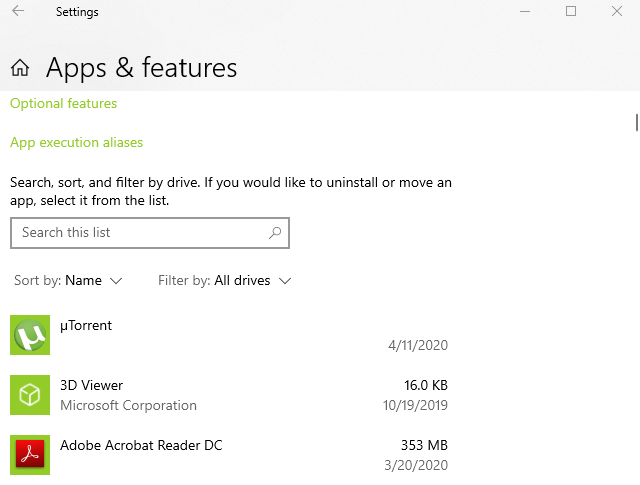
- Klik mulai dan pilih Konfigurasi
- Untuk pergi Aplikasi.
- Klik Aplikasi dan fitur.
- Mencari WIDCOMM .Pengontrol Bluetooth dari aplikasi yang diinstal.
- Klik WIDCOMM .Pengontrol Bluetooth dan pilih Menghapus.
- Klik Ya untuk mengkonfirmasi tindakan
Driver Broadcomm WIDCOMM Bluetooth pada portatile Dell adalah salah satu penyebab kegagalan layanan tumpukan Bluetooth. Beberapa pengguna melaporkan bahwa menghapus driver membantu mereka memperbaiki kesalahan Windows.
2. Mulai layanan berkemampuan Bluetooth
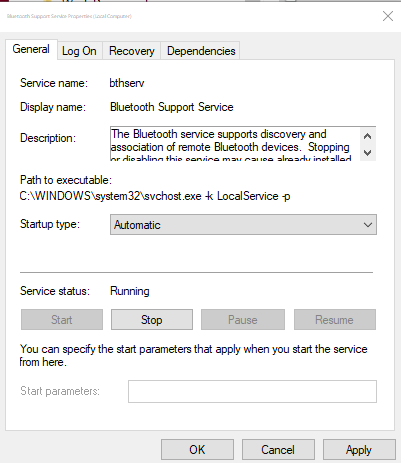
- tekan Windows Kunci + MURAH untuk membuka Jalankan.
- Jenis layanan.msc dan klik Oke untuk membuka layanan.
- Di Melayani jendela pencari Layanan berkemampuan Bluetooth.
- klik kanan Layanan Dukungan Bluetooth dan pilih Alam.
- Jika layanan sedang berjalan, klik Berhenti.
- Klik menu tarik-turun untuk Tipe Awal: dan pilih Otomatis.
- Klik mulai tombol untuk memulai layanan lagi.
- Memilih Berlaku y Oke untuk menyimpan perubahan.
Jika masalah berlanjut, bahkan setelah memulai ulang Layanan Dukungan Bluetooth, lakukan hal berikut:
- Membuka Melayani.
- Di Melayani jendela, temukan semua layanan dengan Bluetooth diatas sana
- Klik dua kali pada layanan dan klik Berhenti. Terjamin Operasi uji jenis diatur ke Otomatis.
- Klik mulai tombol lagi dan tekan Oke untuk menyimpan perubahan.
- Ulangi proses dengan semua layanan terkait Bluetooth.
- Tutup layanan dan periksa apakah kesalahan telah teratasi.
3. Nonaktifkan Bttray dari awal
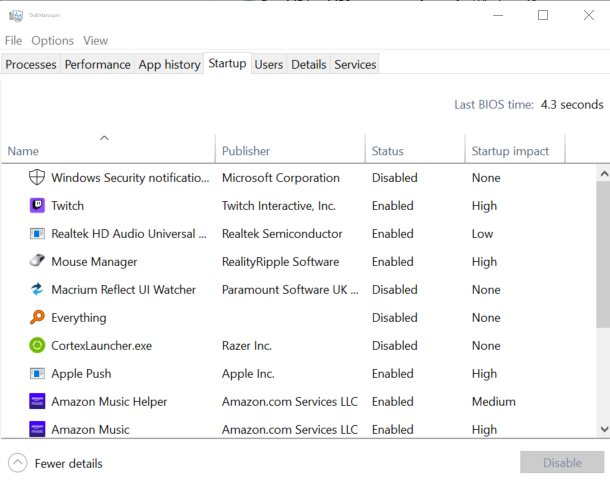
- Klik kanan pada bilah tugas dan pilihmeminta Mengelola.
- Di Pengelola Tugas, buka Operasi uji lidah.
- Cari Bttray atau Baki Bluetooth pilihan dalam daftar aplikasi startup.
- Pilih Bttray dan klik Cacat. Ini akan mencegah aplikasi dimulai saat boot.
- Tutup Task Manager dan periksa apakah kesalahan telah teratasi.
4. Perbarui Driver Bluetooth
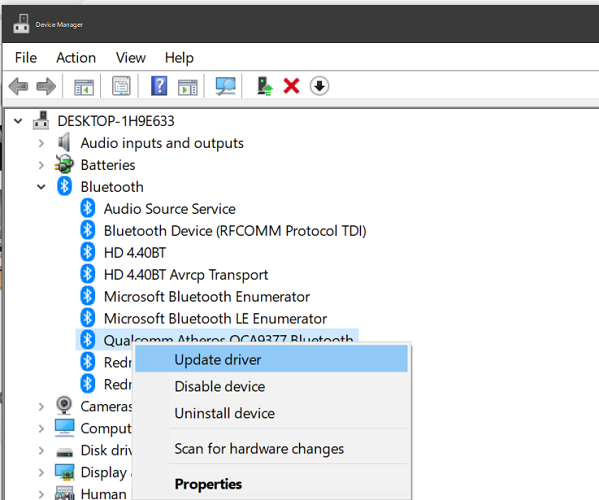
- tekan Windows kunci + MURAH membuka Lari
- Jenis devmgmt.msc dan klik Oke membuka Manajemen peralatan.
- Di Pengelola Perangkat, perluas Bluetooth Kategori.
- Klik kanan pada perangkat Bluetooth komputer Anda dan pilih Perbarui driver.
- Memilih Secara otomatis memeriksa perangkat lunak driver yang diperbarui pilihan.
- Tunggu Windows untuk mengunduh dan memasang pembaruan yang tertunda untuk perangkat Bluetooth Anda.
- Setelah penginstalan, hidupkan ulang komputer dan periksa apakah kesalahan telah teratasi dengan tidak dapat memulai layanan tumpukan Bluetooth.
Instal di PC Windows memperbarui
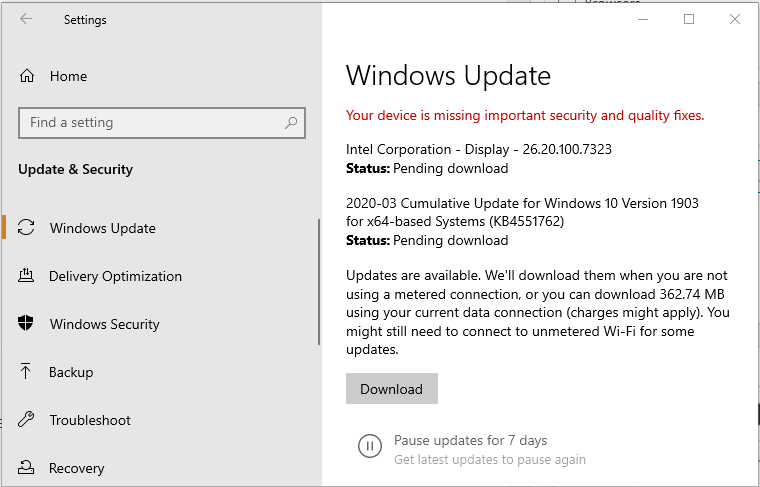
- Klik mulai dan pilih Konfigurasi
- Untuk pergi Pembaruan dan keamanan.
- Membuka Windows Memperbarui
- Unduh semua anting Windows memperbarui
- Nyalakan kembali komputer dan periksa peningkatannya.
Pembaruan Anda Windows sistem operasi Anda dapat memperbaiki kesalahan dan bug dengan driver yang diinstal sebelumnya dan masalah kompatibilitas lainnya.
Kesalahan layanan tumpukan Bluetooth yang lebih umum pada komputer Dell tidak dapat dijalankan karena driver Bluetooth WIDCOMM digunakan untuk mengelola fungsionalitas Bluetooth. Namun, driver tersebut diketahui menyebabkan layar biru kematian dan masalah lain saat startup.
Jika menghapus driver Bluetooth WIDCOMM tidak membantu, ikuti langkah-langkah lain dalam artikel ini untuk mengatasi masalah tersebut. Jika Anda berhasil memperbaiki kesalahan menggunakan metode lain, silakan tinggalkan di komentar dan kami akan mencoba memperbarui artikel.
FAQ: Pelajari lebih lanjut tentang layanan tumpukan Bluetooth
- Bagaimana cara memperbaiki kesalahan tumpukan Bluetooth?
Untuk memperbaiki tumpukan Bluetooth, buka Konfigurasi dan terbuka Aplikasi dan karakteristik. Cari aplikasi driver WIDCOMM Bluetooth. Klik dan pilih Menghapus. Nyalakan kembali komputer Anda dan periksa peningkatannya.
- Apa itu Layanan Dukungan Pengguna Bluetooth?
Layanan Dukungan Pengguna Bluetooth bertanggung jawab untuk menemukan dan memasangkan perangkat Bluetooth jarak jauh Windows perangkat. Pengoperasian layanan yang benar penting untuk kelancaran koneksi Bluetooth.
- Apa kesalahan Btray?
Kesalahan Bttray menunjukkan kesalahan saat layanan tumpukan Bluetooth tidak dapat dimulai dan menyarankan driver Bluetooth tidak berfungsi dengan benar. Anda dapat memperbaiki masalah dengan menghapus driver Bluetooth dari komputer Anda.




